Excel2010数据有效性序列如何进行设置?
摘要:根据题目要求,需要设置“B2:B15”区域的下拉列表选项的值,如图所示打开题目指示文件,如图所示选取“B...
根据题目要求,需要设置“B2:B15”区域的下拉列表选项的值,如图所示
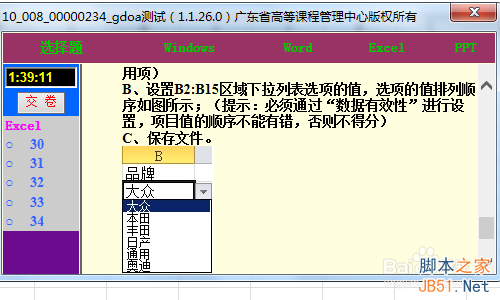
打开题目指示文件,如图所示
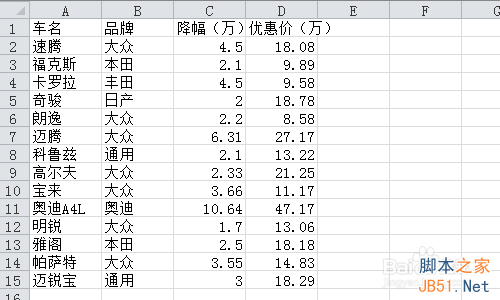
选取“B2:B15”区域,如图所示
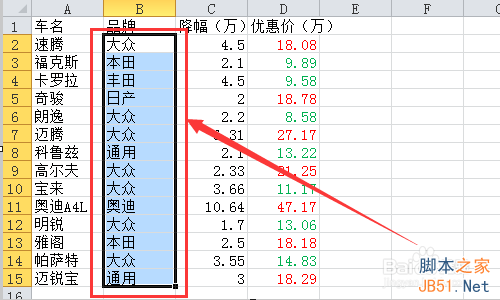
打开最上方工具栏的“数据”,单击“数据有效性”,如图所示
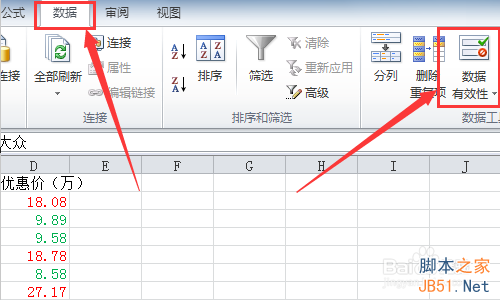
点击“数据有效性”,如图所示
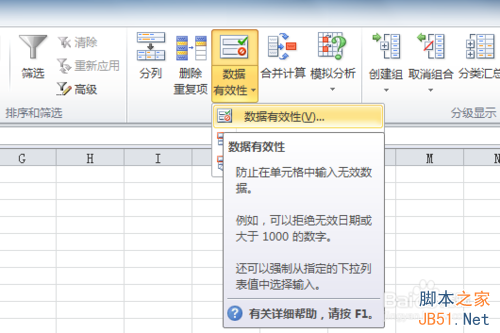
在设置界面,选择“允许(A)”下拉列表下的“序列”,如图所示
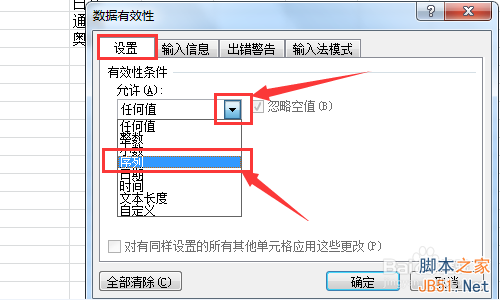
在“来源(S)”中按顺序填写题目要求的选项值,用英文输入方式下的逗号隔开(特别提醒:一定要在英文输入钻头下输入逗号),输入完点击确认,如图所示
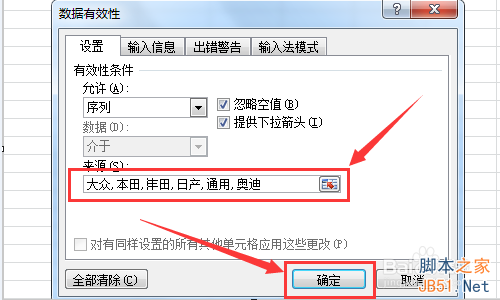
回到表格,就能看到效果啦!如图所示
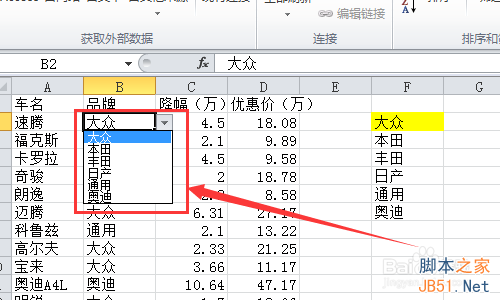
注意事项
一定要在英文输入钻头下输入逗号
记得操作完后要保存
【Excel2010数据有效性序列如何进行设置?】相关文章:
